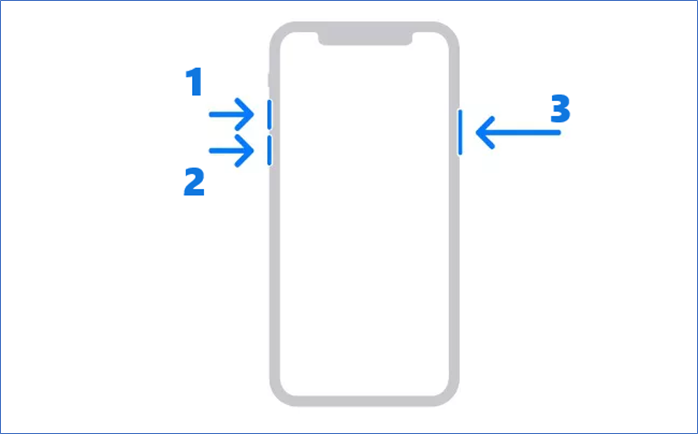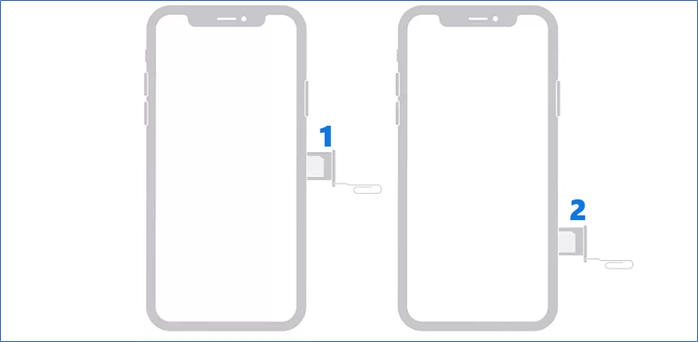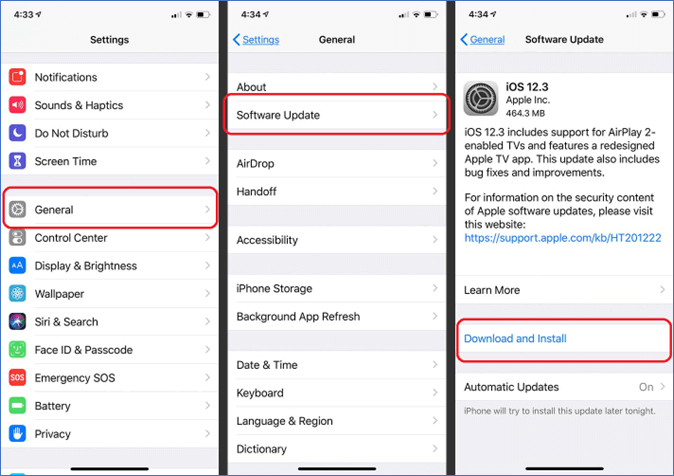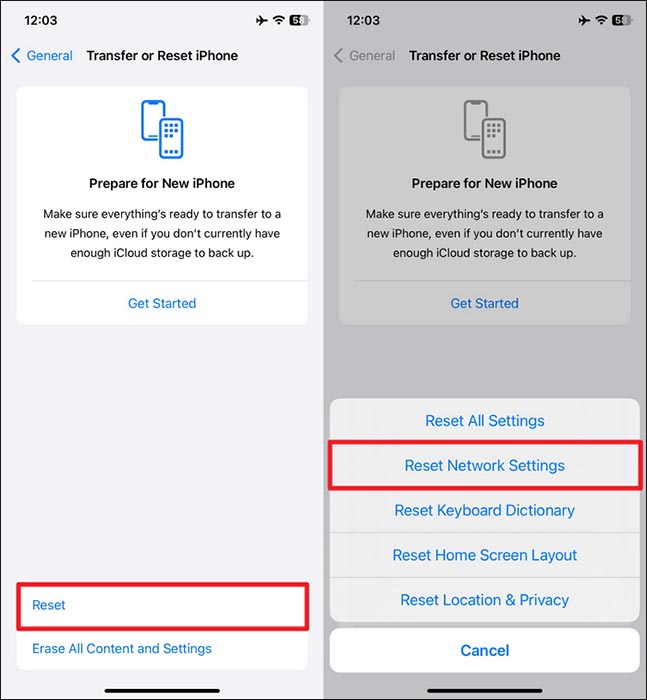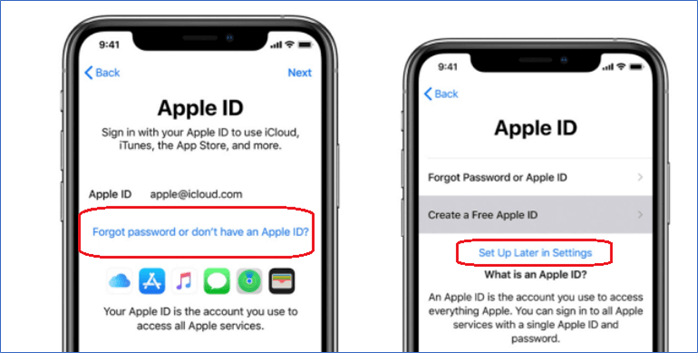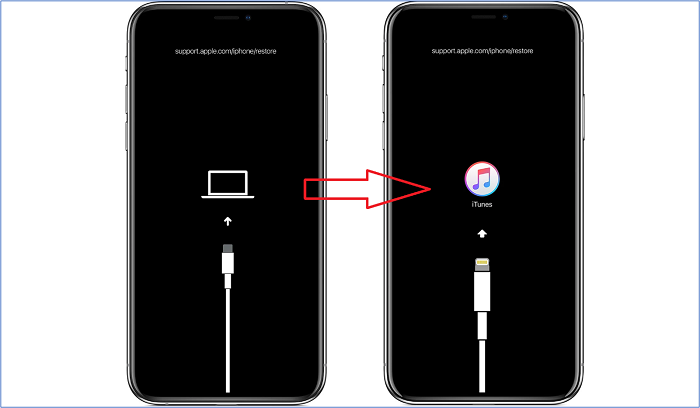Como consertar o iPhone 16 Pro Max travado na configuração [Guia definitivo 2025]
Você pode estar tentando configurar seu novo iPhone 16 Pro ou Max e encontrando problemas. Isso não é exatamente incomum, pois muitos usuários querem saber como consertar o iPhone 16 Pro Max travado na configuração. Isso ocorre por causa de alguns problemas que se acumulam e causam problemas. Nesse caso, o usuário fica preso na configuração de uma forma ou de outra. Então, um dos principais motivos pelos quais isso pode acontecer é a versão desatualizada do iPhone 16 Pro ou Max. A data de lançamento do dispositivo e do iOS estava bastante colidindo.
Portanto, muitos usuários consertam o iPhone 16 Pro Max travado na configuração simplesmente atualizando o dispositivo. Em outros casos, uma reinicialização simples pode funcionar. No entanto, tudo se resume ao problema que você está enfrentando ao configurar o iPhone. Então, vamos explorar os problemas e suas melhores soluções possíveis.
Parte 1. iPhone 16 ou 16 Pro travado na configuração do celular concluída (corrigido)
Você pode ver as palavras mágicas chamadas " Configuração Celular Concluída ", e mesmo assim seu iPhone pode não se mover. Isso ocorre porque muitos usuários enfrentam o problema do iPhone 16 ficar preso na configuração celular concluída. Isso acontece simplesmente porque o aplicativo e os serviços de Configuração Celular travaram.
Uma maneira simples de consertar o "problema de travamento do iPhone com configuração celular concluída" é forçar a reinicialização do seu iPhone. Isso fará com que todos os serviços sejam iniciados novamente. Outra solução é tentar ejetar e inserir o cartão SIM novamente. Veja como você fará as duas coisas:
Forçar reinicialização do iPhone:
Passo 1. Pressione e solte rapidamente o botão Aumentar volume no seu iPhone.
Passo 2. Agora pressione e solte rapidamente o botão Diminuir volume no seu iPhone.
Etapa 3. Por fim, pressione e segure o botão Liga /Desliga/ Lateral até que o logotipo da Apple apareça e o telefone reinicie.
![forçar reinicialização do iphone]()
Uma vez feito isso, espere os serviços iniciarem novamente antes de começar a configuração. É mais provável que você veja a configuração celular concluída e avance dessa vez. Se não, tente o seguinte método de ejetar e reinserir o cartão SIM.
Ejetar/reintroduzir o cartão SIM:
Etapa 1. Use um clipe de papel ou um alfinete para remover a bandeja do SIM.
Etapa 2. Coloque o SIM corretamente e reinsira-o no seu iPhone.
![Coloque o SIM corretamente]()
Você também pode tentar limpar seu cartão SIM para se livrar de qualquer carbono nos pontos de contato. Uma borracha ou álcool isopropílico pode ajudar a limpá-lo. Depois de fazer isso, tente reinserir seu cartão SIM para ver se funcionou. Também sugerimos reiniciar seu iPhone.
Atualizar iOS:
Atualizar o iOS é outra maneira de corrigir esse problema, pois as atualizações conflitantes dos iPhones podem causar problemas. Então, atualizar seu iOS mais antigo forçando o iPhone a verificar ou baixar atualizações pode corrigir esse problema. Veja como fazer isso:
Passo 1. Acesse o aplicativo " Ajustes" no seu iPhone e toque na seção de configurações " Geral ".
Etapa 2. Vá para a seção " Atualização de software ". Isso depende da sua versão atual do iOS, pois versões mais antigas têm essa opção na parte superior, e as mais novas têm na parte inferior.
Etapa 3. Agora, veja se há uma opção " Baixar e Instalar " disponível. Caso contrário, ative " Automatic 1Updates " para obter a versão mais recente do iOS.
![Opção de download e instalação disponível]()
Depois que a atualização do iOS for concluída, você poderá resolver esse problema.
Parte 2. iPhone 16 travado na configuração da sua conta (corrigido)
Ao procurar como consertar o iPhone 16 Pro Max travado na configuração, você encontrará muitos usuários que têm o iPhone 16 travado na configuração de contas. Se você for um deles, redefinir as configurações de rede pode ajudar a corrigir esse problema.
Caso contrário, você pode tentar pular a fase do Apple ID para consertar o iPhone 16 pro travado ao configurar sua conta. Então, se livrar desse problema é bem simples, e tudo o que você precisa fazer é redefinir as configurações ou pular a fase completamente.
Redefinir configurações de rede:
Passo 1. Abra o aplicativo " Ajustes " no seu iPhone. Vá em " Geral " e depois na opção " Transferir ou Redefinir iPhone ".
Passo 2. Uma vez dentro, toque na opção " Redefinir " mais uma vez e selecione " Redefinir configurações de rede ".
![Selecione Redefinir configurações de rede]()
Uma vez feito isso, você pode ter que configurar seus serviços celulares novamente, dependendo do provedor do SIM. No entanto, isso é conhecido por corrigir o problema para a maioria dos usuários.
Pule a fase de configuração do ID Apple:
Passo 1. Na tela do ID Apple, toque na opção " Esqueceu a senha ou não tem um ID Apple ".
Etapa 2. Em seguida, toque na opção " Configurar mais tarde nos ajustes " para continuar sem usar o ID Apple.
![Configurar mais tarde nas configurações]()
Você pode prosseguir sem precisar inserir seu Apple ID. No entanto, muitos recursos cruciais como o iCloud não funcionarão até que você faça login no Apple ID. Então, certifique-se de pular isso aqui e adicioná-lo mais tarde.
Parte 3. iPhone 16 Pro Max travado na tela de controle da câmera durante a configuração (corrigido)
Se você ficar preso na tela de controle da câmera durante a configuração, você pode consertar isso usando o iTunes no seu PC ou Mac. Este é outro problema encontrado em iPhones mais novos por causa da versão quebrada do iOS que é pré-instalada neles.
Você pode consertar isso usando o iTunes em um PC/Mac e um cabo USB. Em vez de usar as configurações do iPhone, restauraremos o iPhone à força pelo iTunes. Veja como:
Restaure o iPhone 16/15 com o iTunes:
Etapa 1. Baixe e instale o iTunes e conecte o iPhone ao PC/Mac via cabo USB .
Etapa 2. Repita o toque de Aumentar/Diminuir Volume e a liberação rápida usando o método anterior. Agora pressione e segure o botão Lateral/Energia até que o iPhone reinicie no Modo de Recuperação .
Etapa 3. Aguarde até que o iPhone mostre a conexão com o laptop/PC e então o ícone se transforme em iTunes.
![conectar iPhone com iTunes]()
Etapa 4. No PC/Mac, toque em "iPhone" na barra lateral e depois clique na opção "Restaurar iPhone..." para iniciar a restauração.
![restaurar iPhone com iTunes]()
Isso acionará a restauração do iPhone, e você não deve tocar em nada até que a restauração esteja completa. Também é importante lembrar que todos os dados do iPhone serão apagados. Então, fazer backup dos dados antes desse processo é uma boa ideia.
Parte 4. Nova configuração do iPhone 13/14/15/16 travada na atualização de software (corrigido)
Se a configuração do seu novo iPhone estiver travada em uma atualização de software, você pode tentar forçar a reinicialização do seu iPhone. No entanto, isso não iniciará a atualização automaticamente novamente. Além disso, também há uma boa chance de corromper o sistema operacional completamente.
Para evitar isso, você pode consertar a "configuração do iPhone travada em atualizações de software" com a ajuda do iTunes. Porque este programa supera qualquer configuração do iPhone travada em restrições de atualização e a atualiza de forma eficiente. Você precisa de um cabo USB funcionando e seu telefone carregado 50% ou mais. Então siga estas etapas:
Atualize o iPhone via iTunes:
Etapa 1. Reinicie seu iPhone no modo de recuperação tocando e soltando o botão Aumentar/Diminuir Volume rapidamente. Em seguida, pressione e segure o botão Liga/Desliga/Lateral até que o iPhone entre no modo de recuperação.
Etapa 2. Conecte o iPhone ao PC/Mac via cabo USB . Vá até as opções do iPhone e pressione o botão " Verificar atualização ".
Etapa 3. Siga as instruções na tela para concluir a instalação das atualizações mais recentes do iOS.
Uma vez feito isso, seu iPhone será atualizado via iTunes em vez do aplicativo de configurações integrado.
Parte 5. Configuração do iPhone 16 Pro travado na tela de SOS de emergência (corrigido)
Às vezes, os usuários do iPhone veem o temido "o iPhone ligará para os serviços de emergência quando a contagem regressiva começar". Você pode seguir a opção mencionada acima para restaurar o iPhone com o iTunes . Você também pode tentar forçar a reinicialização do seu iPhone ou tentar ejetar/reinserir o SIM quando isso acontecer.
Se não funcionarem, veja como consertar o iPhone 16 Pro Max travado na tela de configuração/SOS:
Atualizar o iOS nas configurações:
Passo 1. Vá para o aplicativo Ajustes no seu iPhone. Agora vá para Geral > Atualização de Software .
Etapa 2. Se a atualização imediata do software estiver disponível, ela lhe dará as opções " Instalar agora " ou " Instalar hoje à noite ". Você deve clicar em " Instalar agora " para iniciar uma atualização imediata.
Desligue e ligue novamente os dados móveis:
Se a atualização não funcionar, tente reiniciar os serviços de celular no seu iPhone. Você pode dar início a esse processo desligando os dados de celular e ligando-os novamente. Veja como:
Passo 1. Vá para o aplicativo " Configurações " mais uma vez. Em seguida, vá para as opções " Celular " e desligue os dados celulares.
Etapa 2. Você também pode desativar os dados celulares para aplicativos específicos para garantir que toda a largura de banda vá para os aplicativos certos.
Parte bônus. Como transferir dados para o novo iPhone 16 após a configuração
Se você está procurando uma maneira mais eficiente de fazer as coisas, então nada é melhor do que usar o EaseUS MobiMover . É uma das principais ferramentas que ajuda pessoas como você a transferir seus arquivos e dados essenciais de forma eficiente.
Ele tem várias opções importantes, como fazer backup dos dados do seu iPhone e transferi-los para outros dispositivos. Isso inclui dispositivos como outros iPhones, dispositivos Android e PCs ou Macs. Você também pode usá-lo para organizar ou excluir arquivos em massa para gerenciar melhor o armazenamento do seu iPhone. Veja por que você deve usá-lo:
· Possui uma interface simples que facilita a transferência de dados para o novo iPhone;
· Não lhe causará problemas como os mencionados ao longo deste artigo;
· É eficiente, seguro e rápido de usar;
· E tem melhor velocidade do que qualquer outra coisa.
É por isso que recomendamos o EaseUS MobiMover, e veja como você pode usá-lo:
Conclusão
É assim que se conserta o iPhone 16 Pro Max travado na configuração em algumas etapas simples. Todos os métodos mostrados neste artigo sobrepõem os problemas. Por exemplo, forçar a reinicialização do seu iPhone pode corrigir muitos desses problemas. Além disso, redefinir as configurações de rede também pode corrigir alguns problemas.
Marcamos essas soluções quando aplicáveis. No entanto, se você estiver procurando uma maneira confiável de transferir dados de um iPhone antigo para um novo, sugerimos usar o EaseUS MobiMover. Você pode evitar muitos aborrecimentos usando esta ferramenta.
Perguntas frequentes sobre o iPhone 16 Pro Max travado na configuração
Aqui estão algumas dúvidas relacionadas a como consertar o iPhone 16 Pro Max travado na configuração.
1. Como faço para forçar a reinicialização de um iPhone travado?
O processo é o mesmo, pois você terá que pressionar os botões Aumentar/Diminuir volume e soltá-los rapidamente. Uma vez feito isso, continue pressionando o botão de energia até que o logotipo da Apple apareça. Isso reiniciará seu iPhone.
2. O que significa quando seu iPhone fica preso em um loop de inicialização?
O iPhone ficar preso em um loop de inicialização pode ser causado por muitos motivos diferentes. Principalmente, são arquivos de aplicativo corrompidos ou uma versão do iOS mal instalada/baixada. Outros motivos comuns por trás disso incluem aplicativos defeituosos, vírus ou um iPhone quebrado (relacionado ao hardware).
3. Como faço para limpar a inicialização do meu iPhone?
Você terá que reiniciar seu iPhone, mas certifique-se de que todos os dados estejam seguros antes de prosseguir. Então, vá em Ajustes > Geral > Transferir ou Reiniciar iPhone > E toque em Apagar Todo o Conteúdo e Ajustes . Insira a senha/ID Apple quando solicitado para continuar limpando o iPhone.